3 Cara Teratas untuk Bergabung dengan File M4V di PC Windows dan Mac
Penggabungan bukanlah fitur pengeditan yang umum digunakan. Sementara dalam beberapa kasus, dengan beberapa klip M4V di tangan, Anda mungkin ingin menggabungkannya bersama-sama untuk membuat satu file besar. Apakah kamu mencari? gabungkan dua atau lebih file M4V menjadi satu file?

Postingan ini suka berbagi 3 cara mudah dan efektif untuk gabungkan M4V di Mac, Windows PC, dan online gratis. Ketika Anda perlu bergabung dengan file M4V, Anda dapat memilih penggabungan video pilihan Anda untuk menyambungkannya dengan mudah.
ISI HALAMAN
Bagian 1. Cara Menggabungkan File M4V Tanpa Kehilangan Kualitas
Untuk mengelompokkan beberapa file M4V menjadi satu dengan cara yang mudah, Anda dapat mengandalkan editor video dan perangkat lunak konverter profesional, Pengonversi Video Vidmore.
Ini memiliki kemampuan untuk menggabungkan klip M4V yang terpisah menjadi file lengkap tanpa dikodekan ulang. Selain fitur penggabungan, juga dilengkapi dengan banyak fungsi pengeditan lainnya seperti memotong, memotong, memutar, menyesuaikan efek, meningkatkan kualitas, mengompres video, menambahkan tanda air, dan banyak lagi. Selain menggabungkan file M4V, itu dapat menyambung video dalam format video lain yang sering digunakan, seperti MP4, MOV, AVI, FLV, MKV, MPG, ASF, dan VOB, dan sebagainya. Ia bahkan dapat mengonversi M4V ke MP3.
Langkah 1. Klik dua kali pada tombol unduh di atas dan ikuti petunjuk untuk menginstal dan menjalankan alat penggabung M4V ini secara gratis di komputer Anda.
Langkah 2. Klik Tambahkan File atau ikon + besar untuk mengimpor file M4V yang ingin Anda gabungkan. Anda dapat dengan bebas menambahkan dua atau lebih file M4V sesuai dengan kebutuhan Anda.

LANGKAH 3. Sebelum menggabungkan M4V, Anda harus memastikan semua file M4V berada dalam urutan yang benar. Anda juga dapat menggunakan berbagai fitur pengeditan untuk mengedit video dan efek keluaran khusus. Pilih format output yang sesuai dari Ubah Semua menjadi.
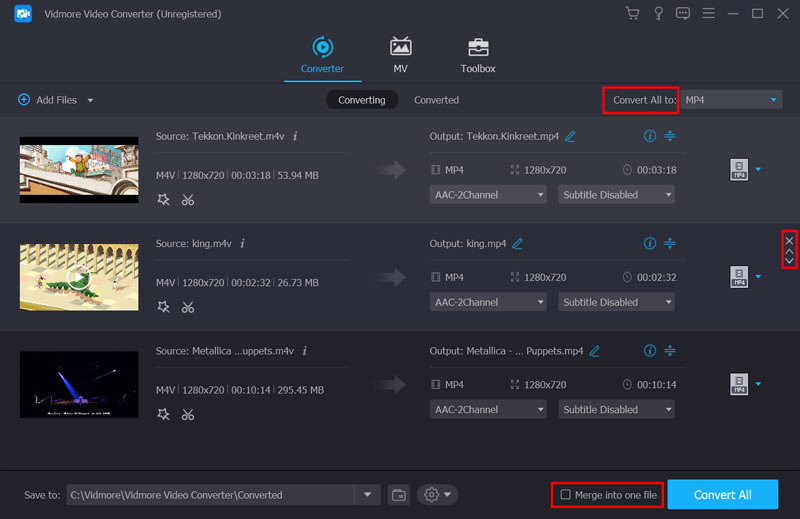
LANGKAH 4. Setelah semua operasi ini, Anda dapat mencentang kotak Gabungkan menjadi satu file, lalu klik Konversi Semua tombol untuk mulai bergabung dengan file M4V.
Bagian 2. Cara Menggabungkan File M4V di QuickTime
Jika Anda menggunakan Mac dan ingin menggabungkan file M4V di dalamnya, Anda dapat mengandalkan rely QuickTime Player. QuickTime adalah pemutar media default untuk pengguna Mac. Ini juga membawa beberapa fitur pengeditan dasar seperti memutar, memotong, menambahkan trek audio ke video, menggabungkan file bersama, dan banyak lagi. Langkah-langkah berikut akan menunjukkan kepada Anda bagaimana caranya bergabung dengan file M4V di Mac.
Langkah 1. QuickTime sudah diinstal sebelumnya di Mac. Jadi saat ingin menggabungkan M4V, Anda bisa langsung membuka QuickTime Player.
Langkah 2. Klik Mengajukan di bilah menu atas dan kemudian pilih Membuka file pilihan untuk memuat satu file M4V ke sana. Setelah itu, Anda dapat menarik dan melepas file M4V lainnya ke antarmuka QuickTime Player yang terbuka.
LANGKAH 3. Sebelum bergabung dengan file M4V, Anda dapat menyorot dan memindahkan klip video untuk mengatur ulang urutan video. Kemudian klik Selesai tombol untuk mengkonfirmasi operasi Anda. Sekarang Anda dapat mengklik Mengajukan lalu Ekspor Sebagai untuk menyimpan semua file M4V yang ditambahkan sebagai satu file baru.
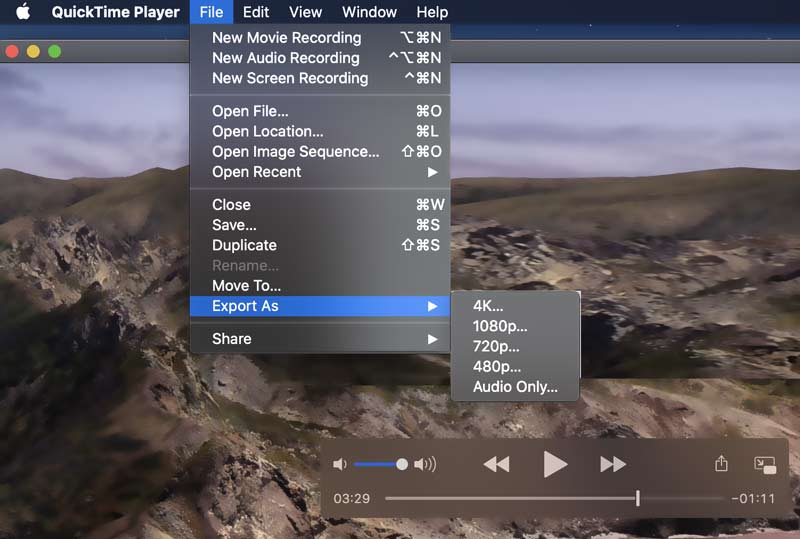
Bagian 3. Cara Bergabung dengan M4V Online dan Gratis
Selain 2 cara di atas, Anda juga bisa menggunakan penggabungan video online untuk menggabungkan file M4V. Di sini kami dengan tulus merekomendasikan yang populer Penggabung Video Online Gratis bagi Anda untuk menggabungkan dua atau lebih file bersama-sama.
Langkah 1. Buka browser web Anda dan pergi ke Penggabung Video Online Gratis situs. Klik pada Tambahkan File untuk Bergabung untuk menginstal peluncur ukuran kecil dengan cepat untuk penggabungan video online. Setelah itu, jendela pop-up akan muncul di layar untuk Anda menelusuri dan memuat file M4V Anda.
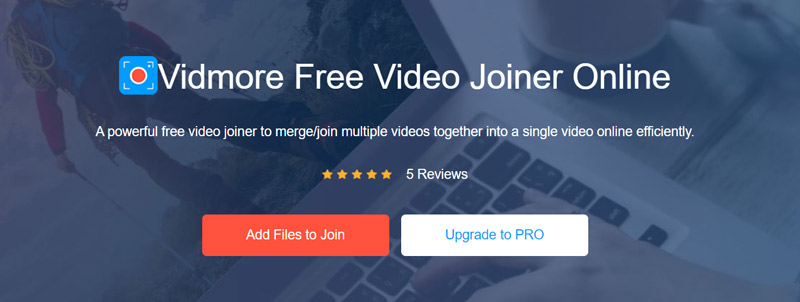
Langkah 2. Sekarang Anda berada di Menggabungkan video jendela. Di sini Anda dapat menyesuaikan resolusi video dan format output berdasarkan kebutuhan Anda.
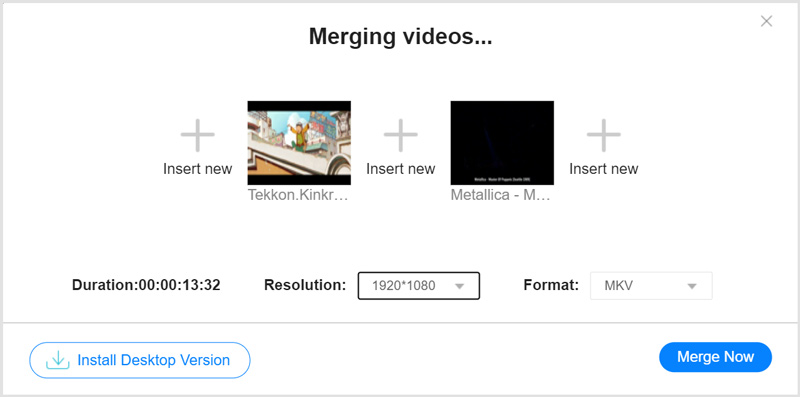
LANGKAH 3. Klik Gabung Sekarang untuk mulai menggabungkan file M4V bersama-sama. Anda dapat memilih folder file tujuan untuk video yang digabungkan. Cek di sini untuk mendapatkan lebih banyak penggabungan video.
Bagian 4. FAQ File M4V Bergabung
Pertanyaan 1. Apa format M4V?
M4V adalah format wadah video standar yang dikembangkan oleh Apple. Ini didasarkan pada jenis format MP4 khusus. File M4V terutama digunakan yang umumnya diterapkan ke situs video-on-demand online dan file media di iPhone, iPad, dan iPod. M4V dikodekan dengan H264 HD. File video di iTunes Store dalam format M4V. File M4V semacam ini di iTunes biasanya dilindungi oleh DRM FairPlay Apple.
Pertanyaan 2. Bagaimana mengkonversi file M4V ke MP4-free?
Banyak konverter video yang ditawarkan di pasar dapat membantu Anda mengkonversi M4V ke MP4. Anda dapat memilih salah satu yang populer untuk menyelesaikan pekerjaan. Anda juga dapat mencoba mengganti nama ekstensi file dari .m4v menjadi .mp4 untuk melakukan konversi dengan mudah.
Pertanyaan 3. Mengapa saya tidak dapat mengimpor file iTunes M4V untuk digabungkan?
Seperti yang Anda lihat dari atas, file M4V yang dibeli dari iTunes dilindungi oleh DRM. Perlindungan hak cipta mengontrol dan membatasi penggunaan, modifikasi, dan distribusi M4V. Anda tidak diperbolehkan untuk mengedit dan menggabungkan file M4V yang dilindungi DRM.
Kesimpulan
Setelah membaca posting ini, Anda bisa mendapatkan 3 metode sederhana untuk bergabung dengan file M4V. Satu hal yang harus Anda ketahui adalah bahwa semua program penggabungan video yang direkomendasikan hanya dapat bekerja dengan file M4V yang tidak dilindungi. Untuk file M4V yang dilindungi salinan DRM dari iTunes Store, Anda harus menghapus batasan digital dan kemudian mengeditnya.
Kiat M4V
-
Sunting M4V
-
Gabungkan Video
-
Konversi M4V


